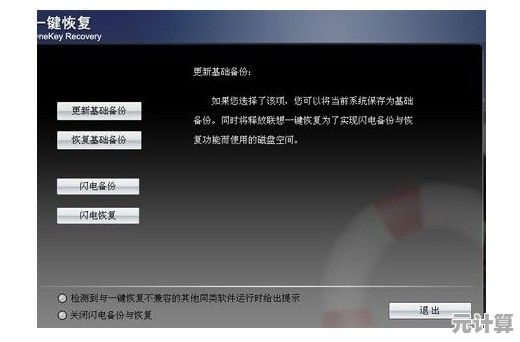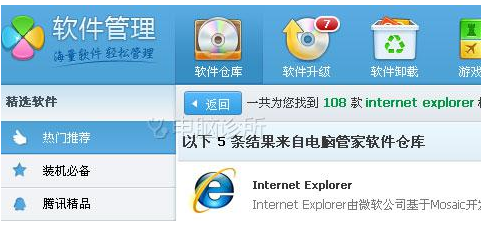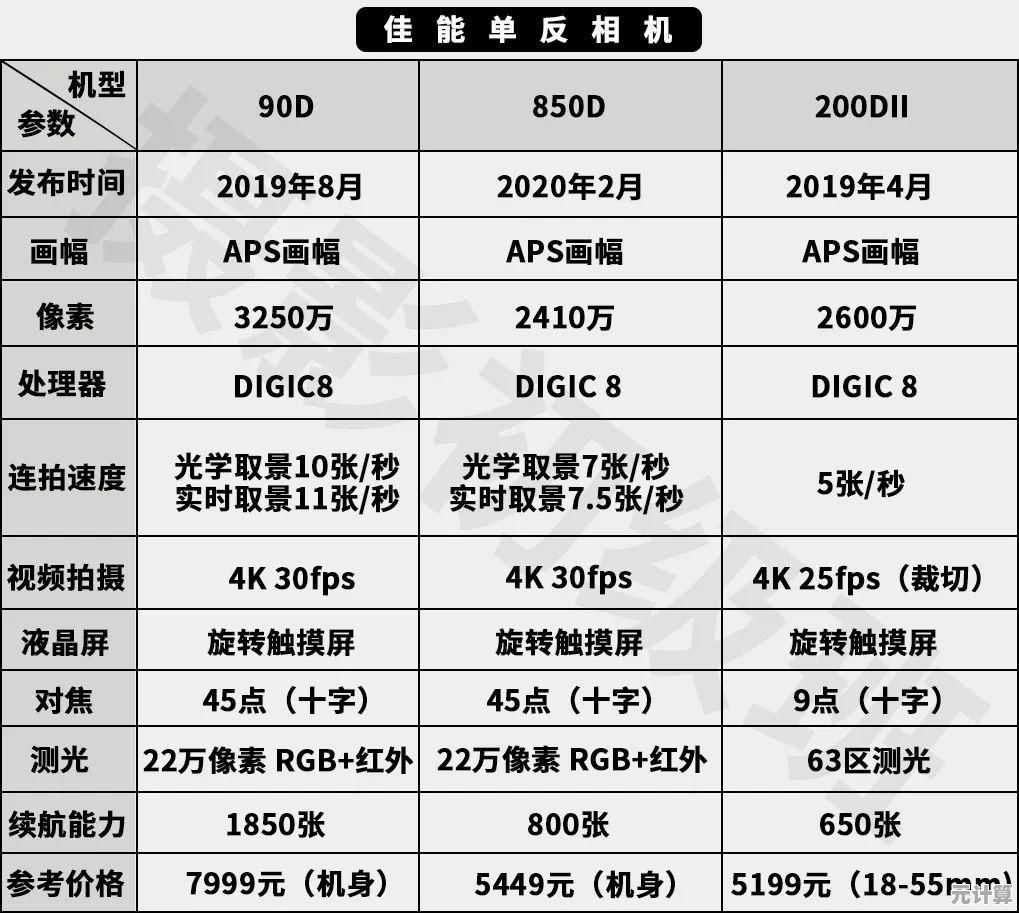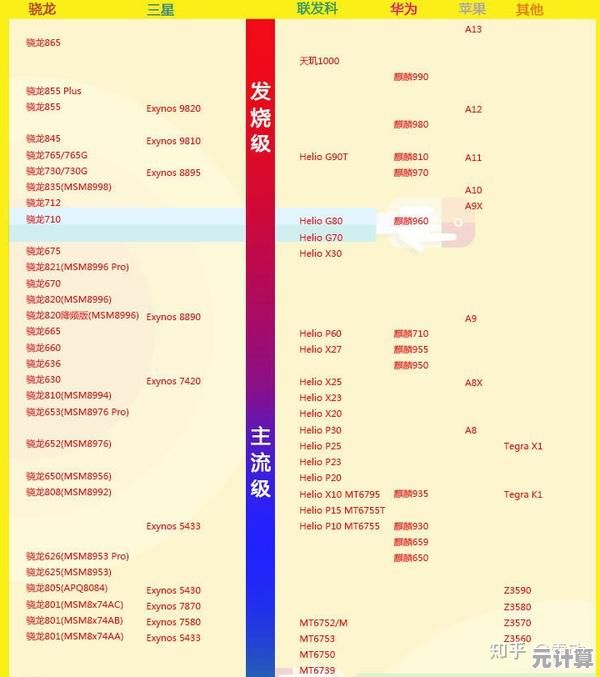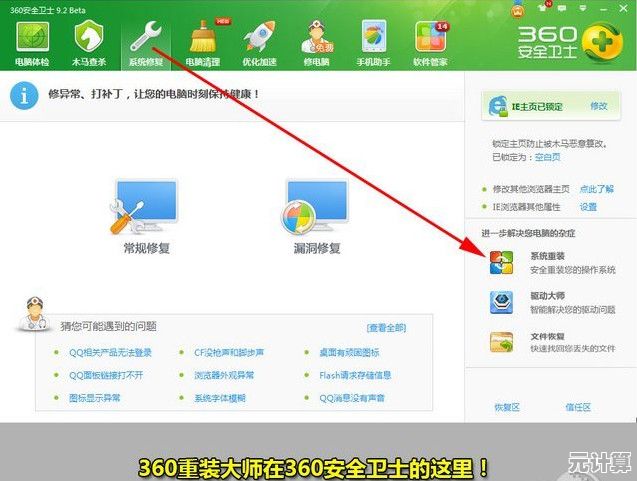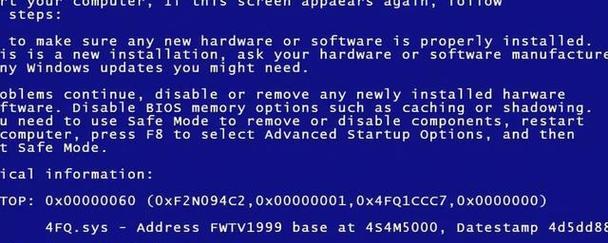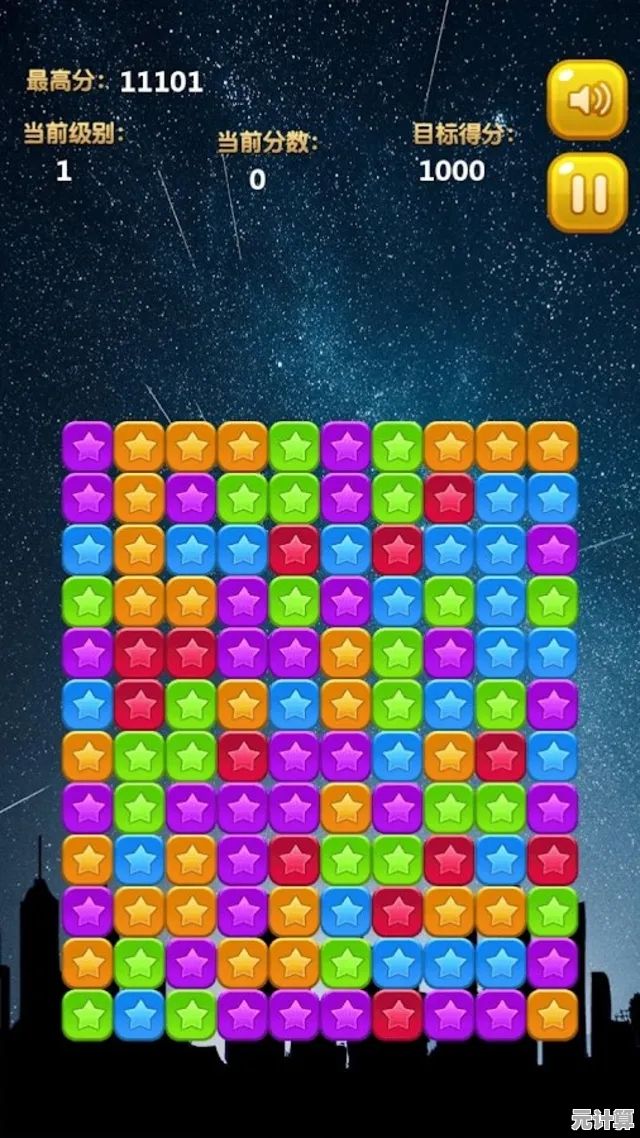详细教程:小鱼手把手教您设置BIOS密码,防止未授权访问
- 问答
- 2025-10-06 21:42:24
- 3
小鱼手把手教您设置BIOS密码,防止未授权访问
哈喽大家好,我是小鱼!今天想和大家聊一个有点“老派”但超级实用的话题——给电脑的BIOS设个密码,为啥突然说这个?其实是因为我前段时间有个朋友,电脑放在宿舍被人乱搞,开机直接进了BIOS把启动顺序改了,结果系统差点崩掉……😅 所以我觉得,是时候写点东西,帮大家避免这种破事了。
说实话,BIOS这东西听起来挺技术的,好像只有搞IT的才会去碰,但其实不然!它就像你家大门的那把锁,不装的话,谁都能随便进你家翻东西(虽然翻的是电脑😂),而且我发现很多人根本不知道BIOS能设密码——包括之前的我!所以这篇教程我会尽量用大白话,加点我自己的踩坑经验,咱们一步步来。
第一步:先别急,搞清楚BIOS是啥?
BIOS(Basic Input/Output System)其实就是电脑启动时最先加载的那一小段程序,它负责检查硬件好不好使,然后才把控制权交给操作系统,如果你没设密码,别人可以在开机时按某个键(比如F2、Delete之类的)直接进BIOS界面,随便改设置——比如从U盘启动看你的文件,或者干脆把系统搞乱。
我一开始也觉得:“这玩意跟我有啥关系?”直到朋友那事发生……所以呀,防患于未然最重要!
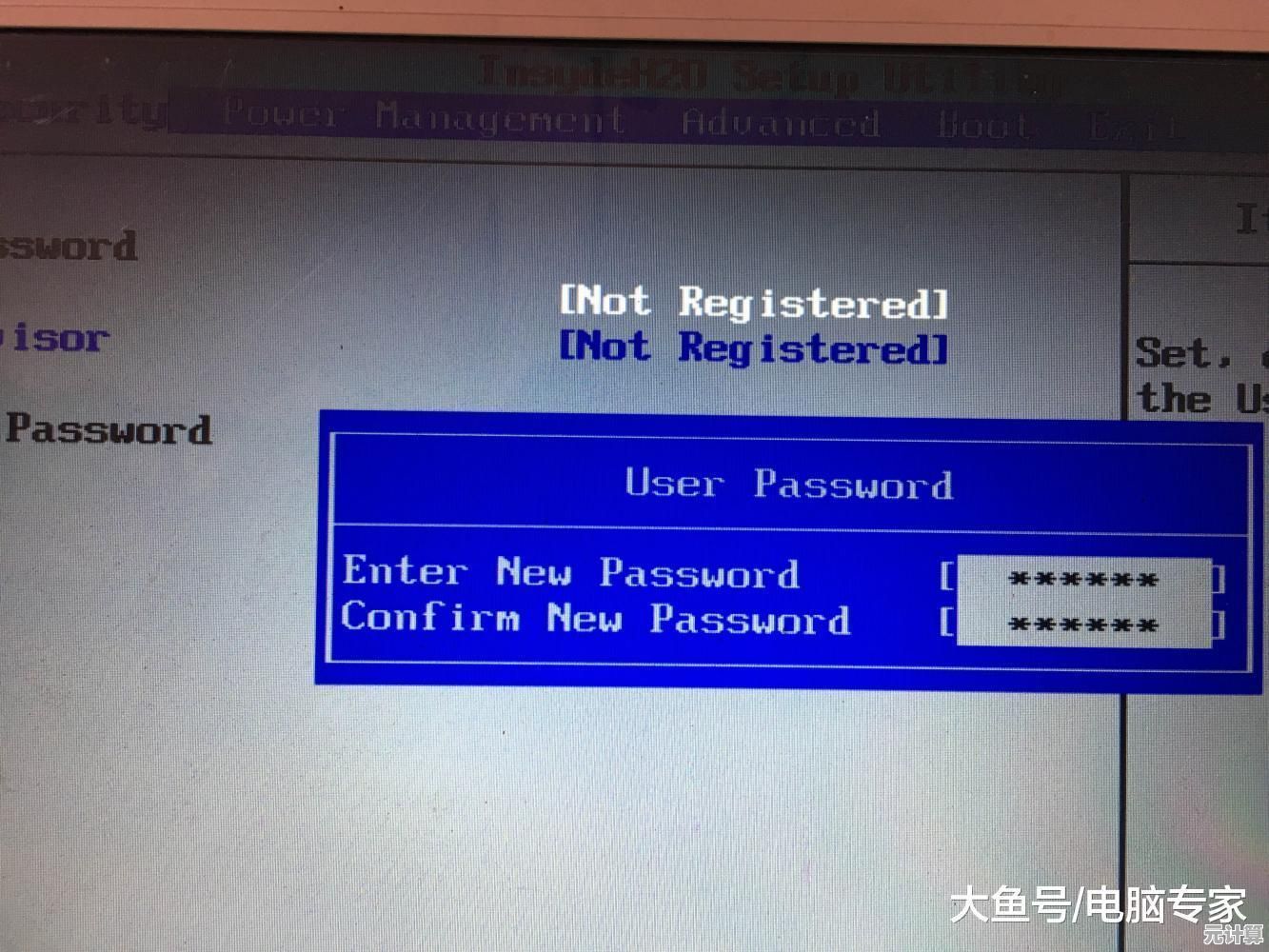
第二步:怎么进BIOS?每种电脑可能都不一样!
这里就要吐槽了:不同品牌的电脑,进BIOS的按键完全看心情!😤 我的联想笔记本是按F2,朋友的华硕是要狂按Delete,还有HP的某些型号得用F10……真的没个统一标准。
小技巧:开机瞬间注意看屏幕左下角或右下角,通常会有一行小字提示“Press [XXX] to enter SETUP”,如果错过了?那就重启再试一次呗(别嫌麻烦,我经常按错键直接进系统了,又得重来……)。
第三步:开始设置密码——以我的联想笔记本为例
好了,假设你已经成功进了BIOS界面(通常是一个蓝屏或者黑屏,充满英文选项的那种),别慌!咱们慢慢找:
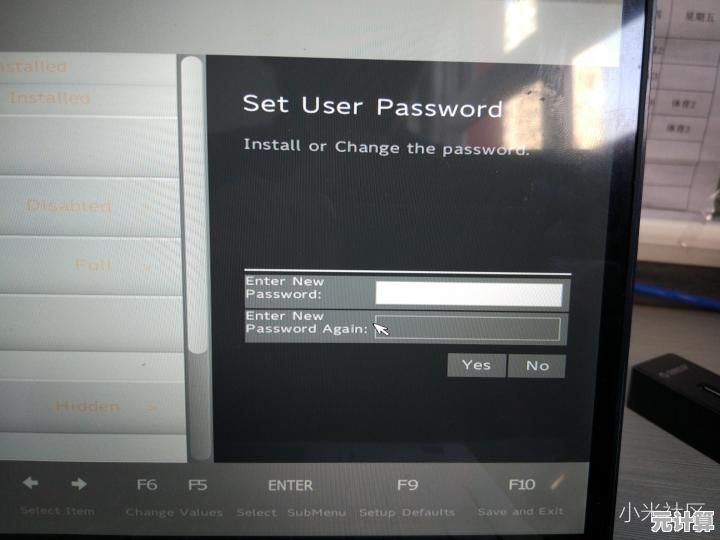
-
找Security标签:用键盘左右键切换到“Security”选项卡(大部分BIOS这里都有密码设置)。
-
选择密码类型:这里通常有两种密码:
- Supervisor Password(管理员密码):管整个BIOS的,改了之后别人没法修改设置。
- User Password(用户密码):只是开机时需要输入,但进BIOS后权限低一些。
我一般建议设Supervisor密码,一劳永逸,不过记得密码一定要牢牢记下来!!我有次设完忘了,结果只能抠主板电池重置……超尴尬😢。
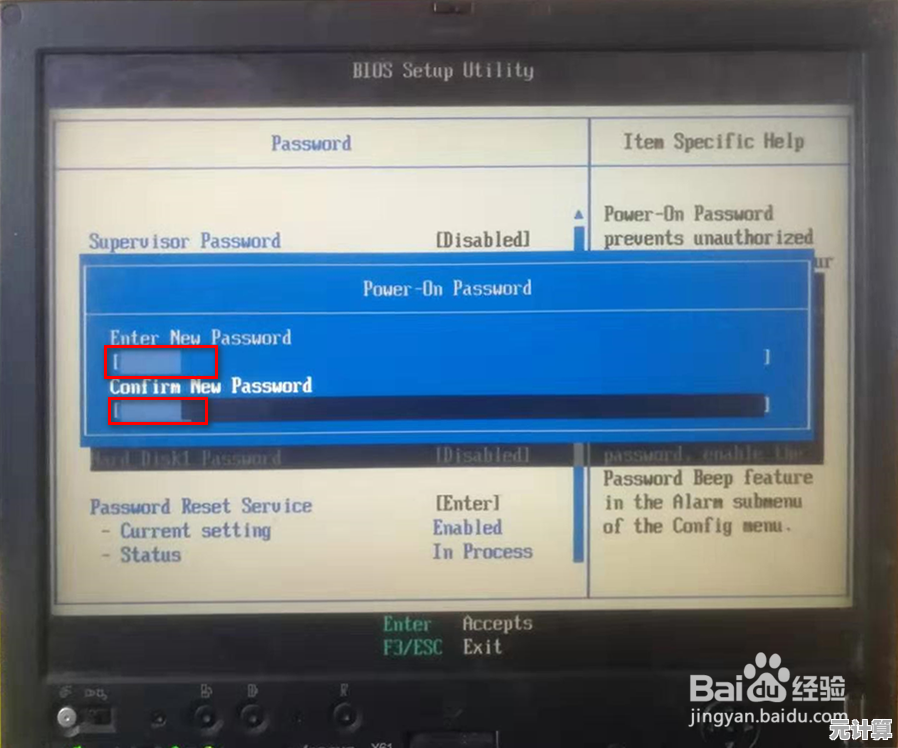
-
设密码并保存:输入两遍密码(注意大小写!),然后按F10保存退出,电脑会自动重启。
第四步:测试一下效果!
重启后,如果看到开机画面时突然跳出一个输入密码的框——恭喜你!成功了🎉,这时候只有输对密码才能进BIOS或者继续启动系统。
不过这里有个小坑:如果你设的是User密码,可能每次开机都要输,稍微有点烦人……所以要不要设、设哪种,看你自己需求,像我这种懒人,只设Supervisor密码,平时开机不用输,但只要有人想动BIOS就会拦下来。
个人心得与提醒
- 密码别设太复杂,但也别用“123456”这种(我见过有人用生日,结果被室友试出来了哈哈哈)。
- 万一忘了密码……真的挺麻烦的,除了抠电池,有些电脑有密码重置跳线,但笔记本基本得送修,所以建议密码记在靠谱的地方!
- 不是所有电脑都需要这个:如果你电脑就放家里自己用,可能没必要,但公共环境或者合租宿舍——真香!
对了,有时候BIOS更新后密码可能会被重置,记得更新完再检查一下哦。
呢,BIOS密码是个小操作,但能帮你避免很多不必要的麻烦,尤其是现在很多人隐私意识强,哪怕只是防防手贱的人也挺好呀~希望这篇能帮到你们!如果遇到问题,欢迎留言跟我吐槽哈哈 😘。
(完)
本文由卑钊于2025-10-06发表在笙亿网络策划,如有疑问,请联系我们。
本文链接:http://pro.xlisi.cn/wenda/55634.html